Python programlama dili ile yazılım geliştirmek için editör olarak “Visual Studio Code – VS Code” programını kullanacağız. Bilgisayarımıza herhangi bir editör yüklemeden de Python kodlarını çevrimiçi editörler üzerinden deneyebilirsiniz.
Çevrim için editörler:
- https://www.online-python.com
- https://www.programiz.com/python-programming/online-compiler
- https://www.onlinegdb.com/online_python_compiler
- https://www.w3schools.com/python/trypython.asp?filename=demo_compiler
VS Code yerine kullanabileceğiniz diğer editörler:
- PyCharm – https://www.jetbrains.com/pycharm
- Eclipse – https://www.eclipse.org
- Jupyter – https://jupyter.org
- Spyder – https://github.com/spyder-ide/spyder
- Wing – https://wingware.com
- Thonny – https://thonny.org
VS Code Kurulumu
https://code.visualstudio.com sitesinden işletim sistemimize uygun olan versiyonu indiriyoruz. (Windows / Macos / Linux). Uygulamayı sıradan program yükler gibi adımları izleyerek kuruyoruz.
Yükleme bitince VS Code programını çalıştırıyoruz. Program açıldıktan sonra VS Code üzerinde Python kodları yazabilmemiz için Python eklentisini yüklememiz gerekiyor. Sol tarafta bulunan menüden “Extensions” bölümüne geliyoruz. Kısayol tuşu Ctrl + Shift + X. Arama bölümüne Python yazıp gelen Python eklentisini seçiyoruz. Sağ pencerede “Install” seçeneğine tıklayarak eklentiyi uygulamamıza ekliyoruz. Enable / Disable düğmeleri eklentiyi aktif ve pasif etmek için kullanılır. Eklentiyi yükleyip aktifleştirdikten sonra ekranınız aşağıdaki gibi olacaktır. (Disable yazısı görünüyorsa eklenti aktif edilmiştir.)
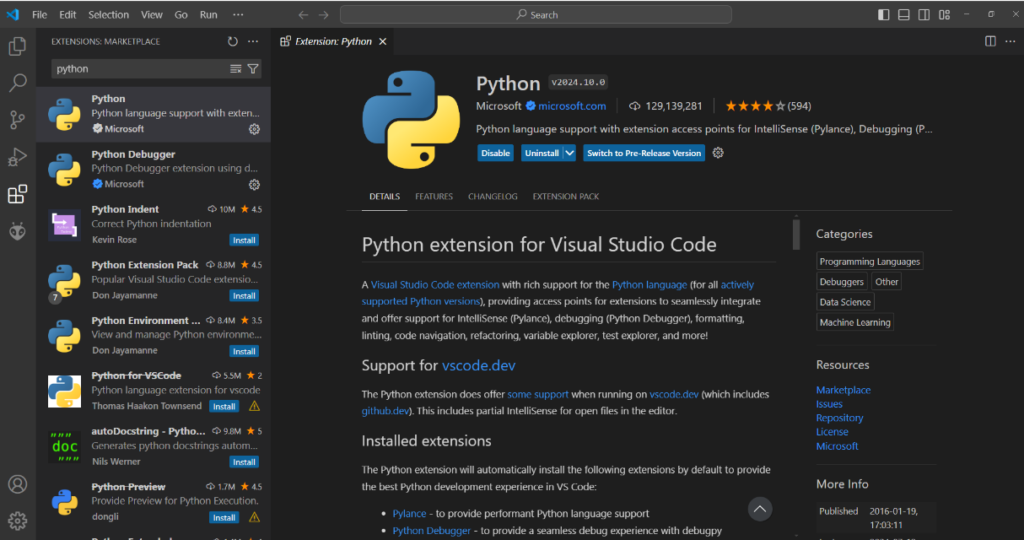
VS Code uygulamasını açtıktan sonra File=>Open Folder menüsünden dosyalarımızı kaydedeceğimiz çalışma klasörümüzü seçelim. Bilgisayarınızda herhangi bir yere klasör açabilirsiniz.
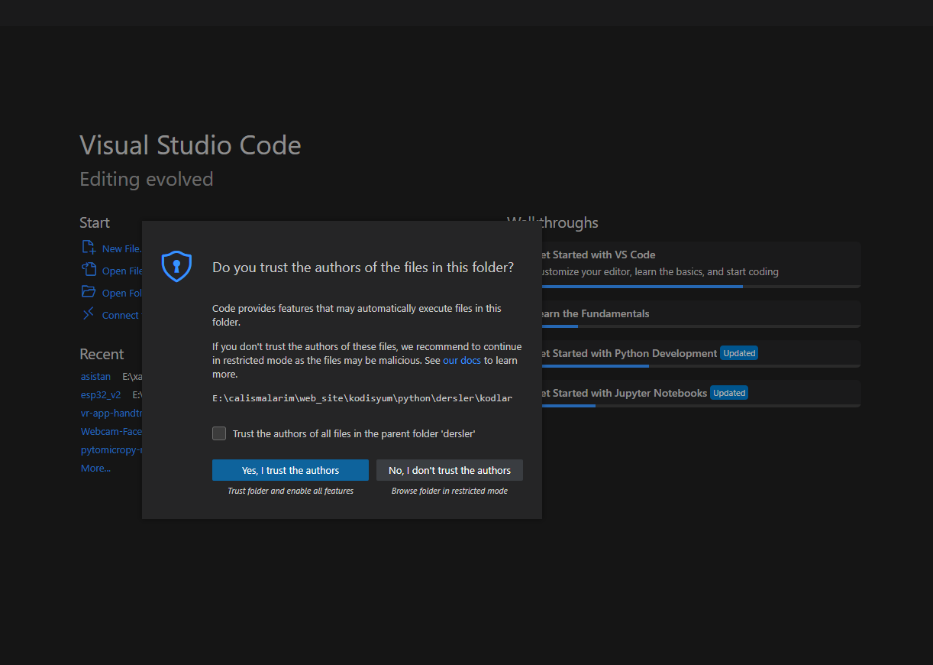
Yukarıdaki pencere karşınıza çıkarsa “Trust the authors of all files in the parent folder ‘dersler’” seçeneğini seçip “Yes, I trust the authors” düğmesine tıklayın. (‘dersler’ benim klasöre verdiğim isim. Sizin editörünüzde sizin verdiğiniz klasör ismi görünecektir.)
Şimdi ilk dosyamızı açalım. Bunu yapmak için aşağıdaki yöntemlerden birini kullanabilirsiniz.
- “File => New Text File” menüsünü,
- “File => New File” menüsünü,
- “Ctrl + N” kısayol tuşlarını,
- Sol pencerede bulunan

simgesini.
Dosyayı açtıktan sonra kaydedin. Kaydederken uzantısının .py olması gerekiyor. Yeni dosya açtıktan sonra dosyamızı ilkders.py diye kaydedlim ve aşağıdaki kodu yazalım.
print(“Python programlama dili öğreniyorum”)
VS Code uygulaması üzerinden klavyede F5 tuşuna veya

simgesine tıklayarak uygulamayı
çalıştırabiliriz. F5 tuşuna basarak çalıştırdığımızda sırasıyla “Python Debugger” – “Python File” seçeneklerini seçerek yazdığımız kodu çalıştırırız. Bunu bir kez seçmek yetecektir. Sonraki F5 tuşu ile çalıştırmalarda gerekmeyecektir. Kodlarımızın çalıştığını “Terminal” penceresinden görebiliriz.





